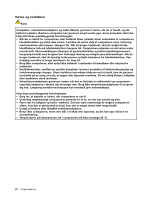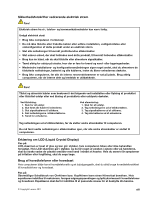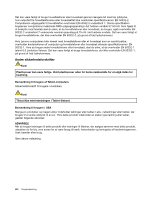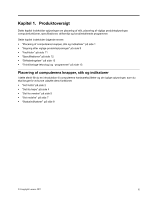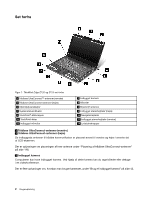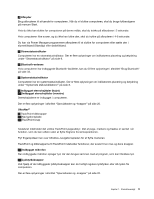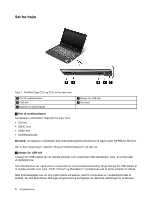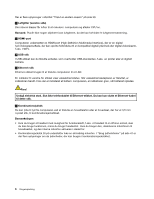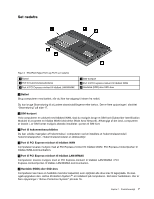Lenovo ThinkPad Edge E125 (Danish) User Guide - Page 19
Indbygget stereohøjttaler venstre
 |
View all Lenovo ThinkPad Edge E125 manuals
Add to My Manuals
Save this manual to your list of manuals |
Page 19 highlights
4 Afbryder Brug afbryderen til at tænde for computeren. Når du vil slukke computeren, skal du bruge lukkevalgene på menuen Start. Hvis du ikke kan slukke for computeren på denne måde, skal du trykke på afbryderen i 2 sekunder. Hvis computeren ikke svarer, og du ikke kan lukke den, skal du trykke på afbryderen i 4-6 sekunder. Du kan via Power Manager programmere afbryderen til at slukke for computeren eller sætte den i slumretilstand (Standby) eller dvaletilstand. 5 Strømstatusindikator Computeren har en strømstatusindikator. Der er flere oplysninger om indikatorens placering og betydning under "Strømstatusindikator" på side 9. 6 Bluetooth-antenne Hvis computeren har indbyggede Bluetooth-faciliteter, kan du få flere oplysninger i afsnittet "Brug Bluetooth" på side 33. 7 Systemstatusindikator Computeren har en systemstatusindikator. Der er flere oplysninger om indikatorens placering og betydning under "Systemets statusindikatorer" på side 8. 8 Indbygget stereohøjttaler (højre) 12 Indbygget stereohøjttaler (venstre) Stereohøjtalerne er indbygget i computeren. Der er flere oplysninger i afsnittet "Specialtaster og -knapper" på side 20. UltraNav® 9 TrackPoint-klikknapper 10 Navigationsplade 11 TrackPoint-knap Tastaturet indeholder det unikke TrackPoint-pegeudstyr. Det at pege, markere og trække er samlet i én funktion, som du kan udføre uden at flytte fingrene fra skrivepositionen. Flyt fingerspidsen hen over UltraNav-navigationspladen for at flytte markøren. TrackPoint og klikknapperne til TrackPoint indeholder funktioner, der svarer til en mus og dens knapper. 13 Indbygget mikrofon Den indbyggede mikrofon optager lyd, når den bruges sammen med et program, som kan håndtere lyd. 14 Lydstyrkeknapper Ved hjælp af de indbyggede lydstyrkeknapper kan du hurtigt regulere lydstyrken eller slå lyden fra computeren. Der er flere oplysninger i afsnittet "Specialtaster og -knapper" på side 20. Kapitel 1. Produktoversigt 3